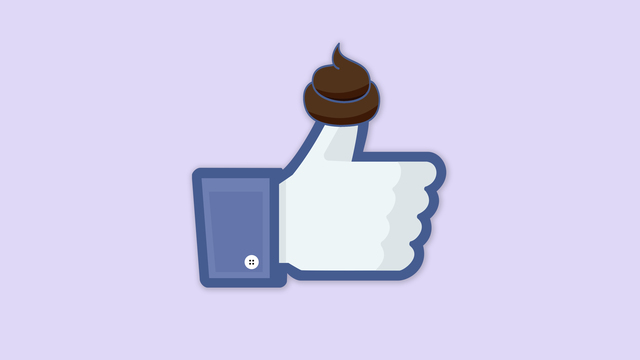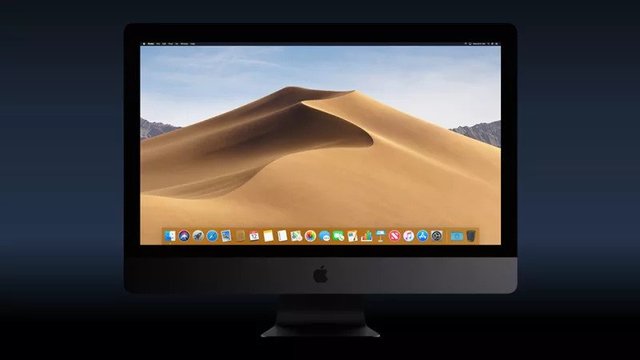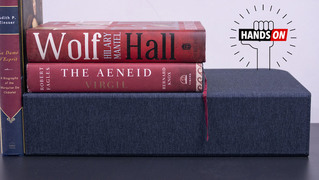あらためて、確認。
モハーヴェ砂漠(Mojave Desert)って、アメリカ南西部にあるんだそうです。なんでもカリフォルニア州、ユタ州、ネバダ州、アリゾナ州にまたがる砂漠とのこと。とっても広そうですね。そんな広大な砂漠の名前がついた新しい「macOS 10.14 Mojave」ですが、さまざまな新しい機能が登場しました。米ギズモードのDavid Nield記者がこれをまとめてくれましたよ。どんなところが変わったんでしょう?
「macOS 10.14 Mojave (モハべ) 」が日本時間9月25日に正式にリリースされましたね。ラップトップでもデスクトップでもインストールして使えるこのアップグレード、どんな点が新しくなっているか、注目すべき14のポイントとしてまとめてみました。
1)デスクトップのクリーンアップ
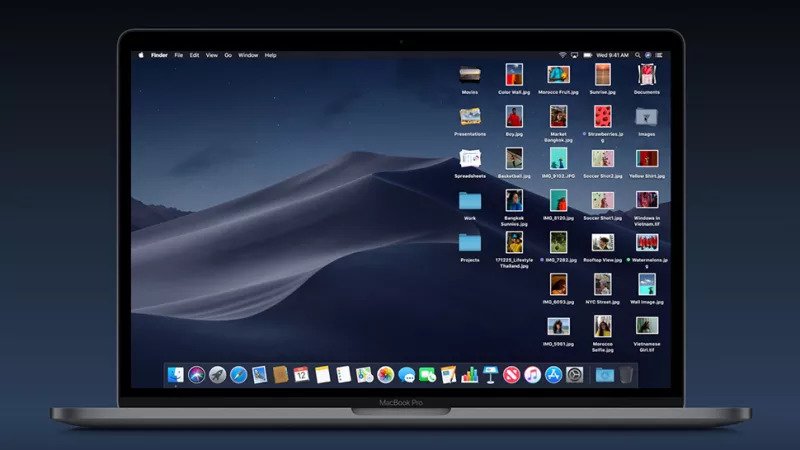
「スタック」はデスクトップ上にあるファイルを種類別、または日付別にグループ分類して瞬時にデスクトップをお片付けしてくれる新しい機能です。デスクトップでは、 表示方法とスタックの分類が選べ、お片付けする方法を決めることができます。デスクトップ上のスタックをクリックすると、中に入っているファイルを見ることができます。
2)ダークモード
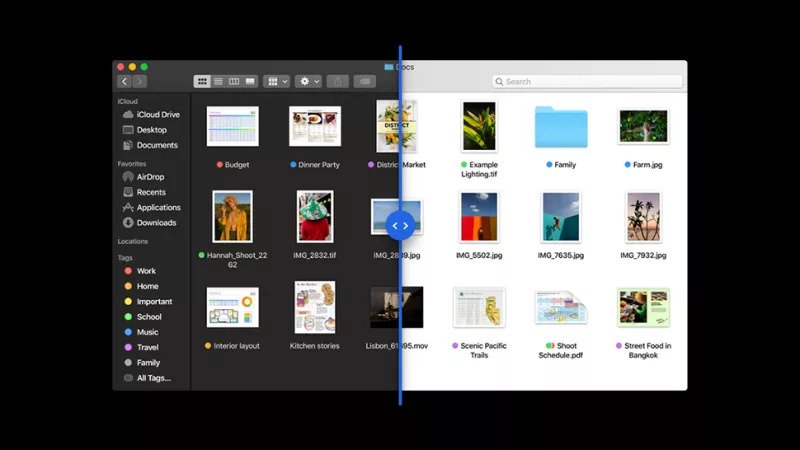
最近「ダークモード」っていろんな端末で採用されて、流行っている感がありますよね。macOSにもこのダークモードが加わって、ユーザーインターフェースはさらにおしゃれになりました。「全般」から「環境設定」で、この表示を切り替えることができます。違う色も選べてさらに楽しく。お気に入りの色に設定できるようなって、前よりもぐっと外観のカスタマイズ度が充実しました。
3)デスクトップにダイナミック壁紙が登場
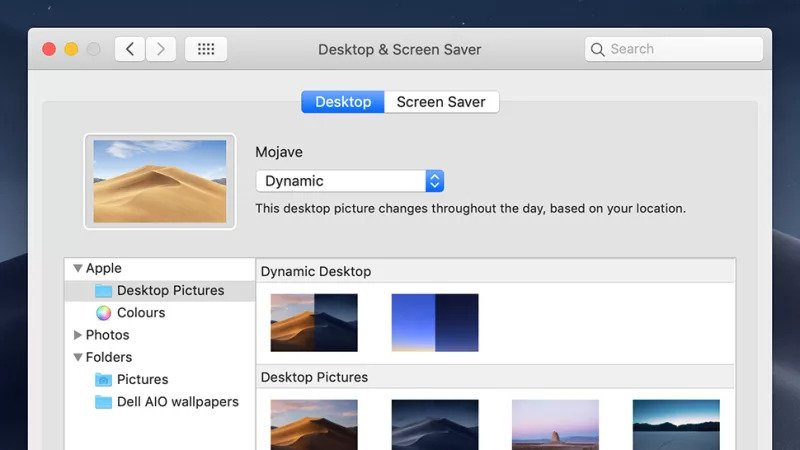
Mojaveでは、ダイナミック壁紙が使えるようになりました。一日が過ぎていくなかで時の移り変わりを色と暗さでデスクトップにも反映させてくれる機能です。「システム環境設定」の「デスクトップとスクリーンセーバー」から、デスクトップタブを開いて設定することができます。ドロップダウンでダイナミック壁紙を選択しましょう。
4)同じパスワードを使用すると警告で教えてくれる
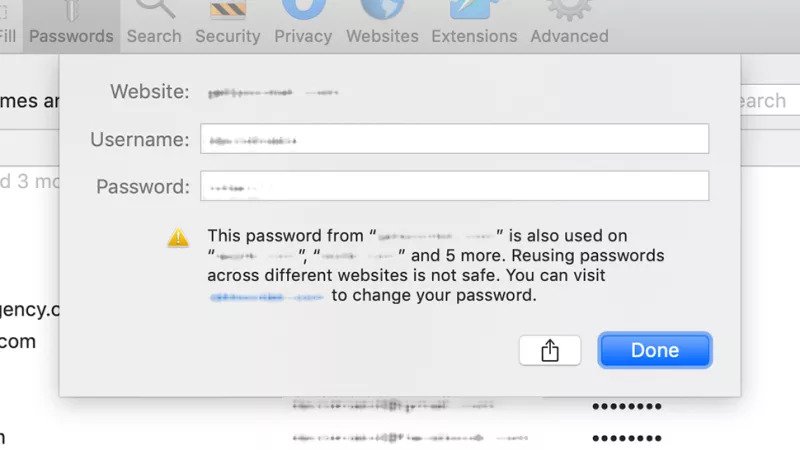
iOS 12のように、複数のサイトやサービスで同じパスワードを使用すると、警告が表示されるようになりました。セキュリティを強化するためにも、同じパスワードは使用しないほうが無難。Safariメニューから環境設定を選び、パスワードタブを選択すると、同じパスワードが使用されている場合は警告マークで教えてくれます。
5)オーディオと動画のトリミングが簡単に
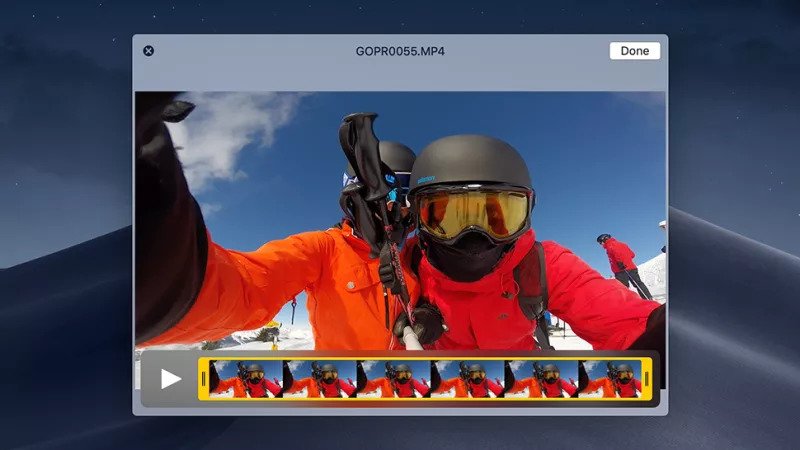
「クイックルック」は、動画と音声のトリミングが簡単にできるツールです。ファインダーで互換性のあるファイルを選択してスペースを押すと、「クイックルック」ウィンドウが表示されます。トリミングボタンもあり、このボタンを押してタイムラインを見ながらハンドルバーで編集します。その後は「完了」をクリックして編集を確定するだけ。楽チンです。
6)スクリーンショットの編集が簡単に
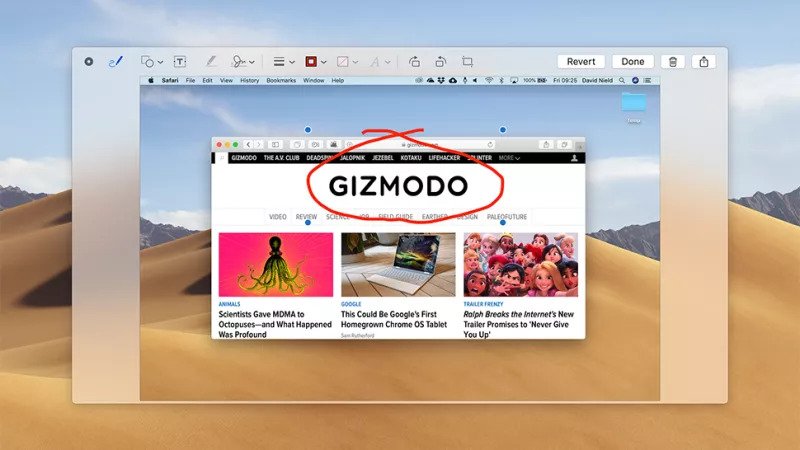
iOSと同じように、macOS Mojaveでもスクリーンショットをとると画面にサムネイルが表示されるようになりました。このサムネイルをクリックすると、画像に書き込みしたり、編集できるようになります。この動作が煩わしい場合は、Shift+Cmd+5でスクリーンショットパネルを表示させ、オプションから「フローティング・ウィンドウにする」 のオプションを外すと、これをオフにすることができます。
7)iPhoneから画像を挿入
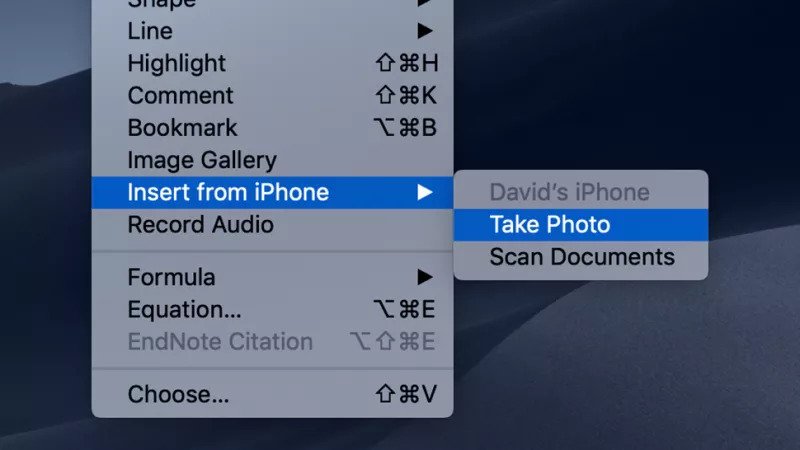
Pagesなどの「Continuity」機能をサポートするMacプログラムでは、iPhoneのカメラから直接画像をドロップできます(MacとiPhoneで同じApple IDを使用し、同じWi-Fiネットワークを使用することが前提です)。 まず挿入メニューからiPhoneのインポートを選択し、画像の撮影を選択。そこからiPhone側で画像を撮ると、画像が自動的に転送されます。いろんな活用方法がありそう!
8)Mac App Storeのデザインが刷新
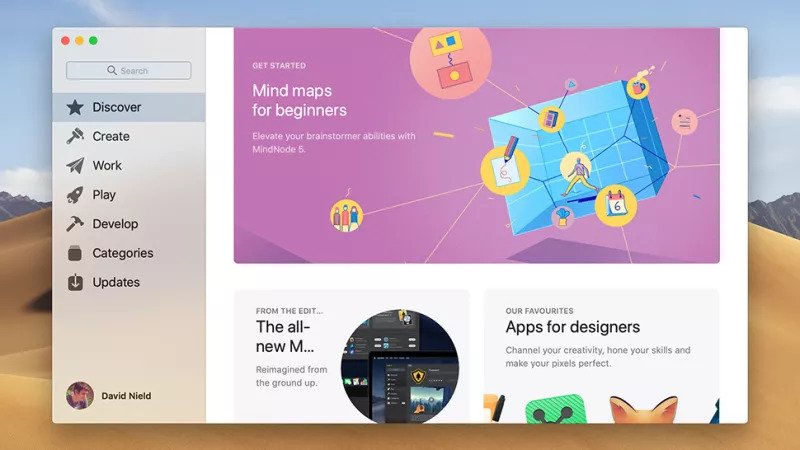
Mac App Store自体は前からあるものですが、新しいルック&フィールに生まれ変わります。 Appleのスタッフがおススメするアプリや、テーマごとのアプリコレクション、画像や動画の便利なアプリなど、興味あるアプリがすぐに見つかるようになります。オペレーティングシステムについてのアップデートは、Appleメニューの「このMacについて」ダイアログに移動しました。
9)アプリの許可をしっかり管理
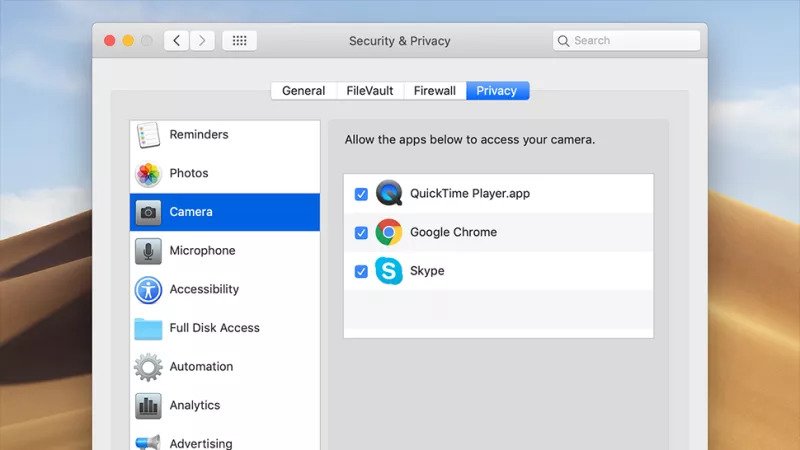
アプリのアクセスに関する許可は、すでに以前からmacOSに含まれていましたが、Mojaveではマイクとカメラへの許可に重要な更新が追加されています。Mojaveをインストールしたら、アプリを起動するときに許可を求めるメッセージがたくさん表示されます。その他のアプリの許可は、システム設定の「セキュリティとプライバシー」の「プライバシー」タブで管理できます。
10)Siriがパスワードを教えてくれる
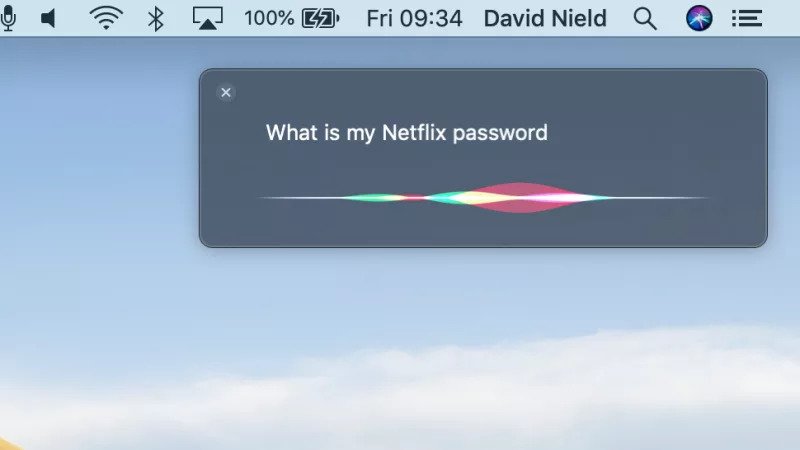
たとえば「Netflixのパスワードを教えて」などと聞くと、Siriがパスワードを教えてくれるようになりました。だからといってパスワードを部屋中に聞こえるように音声が知らせてくれるわけではありません。一致するパスワードが見つかったら、Safari内の環境設定ダイアログのパスワードタブにエントリが表示されるだけなのでご安心をば。
11)Macで使えるiOSアプリが増えた
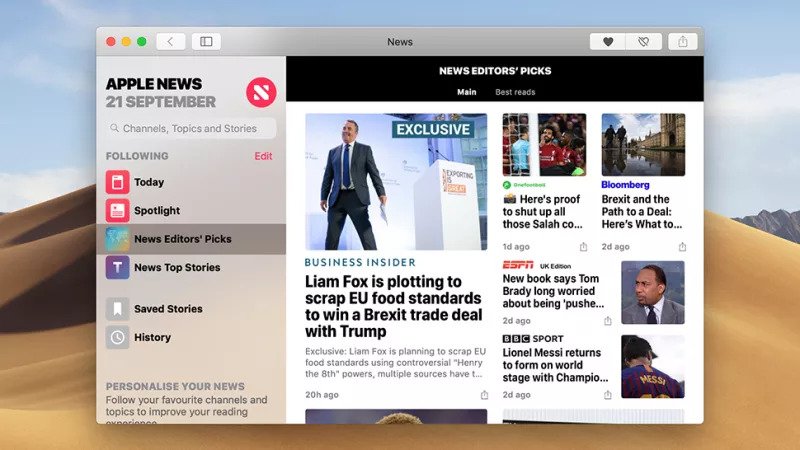
以前はiOSでしかお目にかれなかったアプリも登場です。これは、モバイル・デスクトップクロスオーバー機能を試験的に展開したもの。Launchpadを開くと、ニュースや株価情報、ボイスメモなどが確認でき、世間でどんな出来事が起こっているのかや、株式市場の動きを見つつメモをチェックすることができます。
12)スマートホームの管理
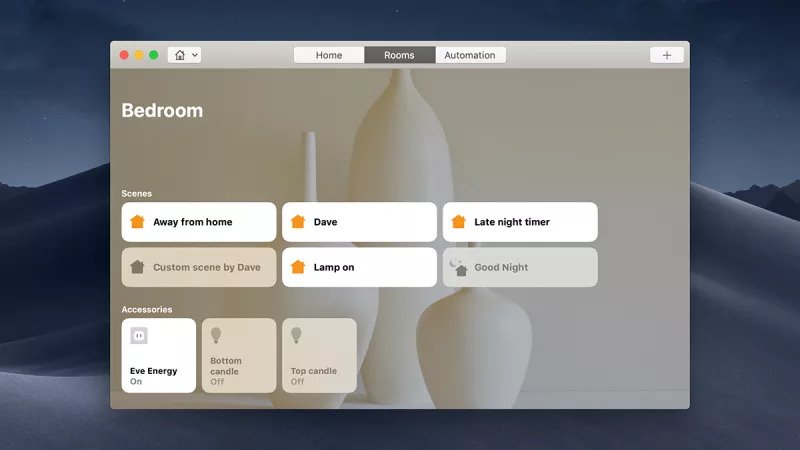
そのほか、Macにも登場したiOSのアプリのひとつが「Home」です。これによって、HomeKitをオンにしている端末をMacで管理できます。このアプリはiPhoneやiPadのアプリと同様に動作しますよ。タブは「Home」「Rooms」「Automation」の3つ。シーンと端末はここに表示され、Ctrlと同時にクリックすると、オプションを表示させることも可能です。
13)ギャラリービューでファイルを参照
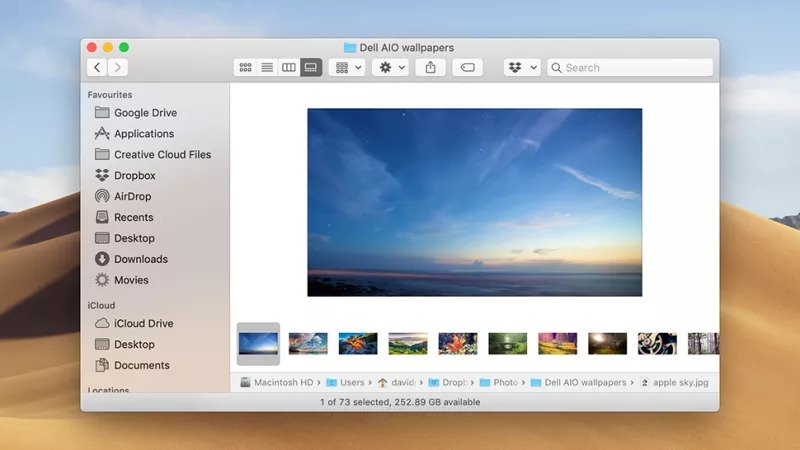
macOS Mojaveの新しいギャラリーでは、画像なのかPDFなのかがひとめでわかり、ファイルが見やすくなりました。 ファインダーのツールバーには「Cover Flow」のオプションがあったビューの場所に新しいボタンが追加されています。これを有効にすると、マウスやキーでファイルのサムネイルを表示できます。
14)延期のFaceTimeのグループコール、この秋には登場
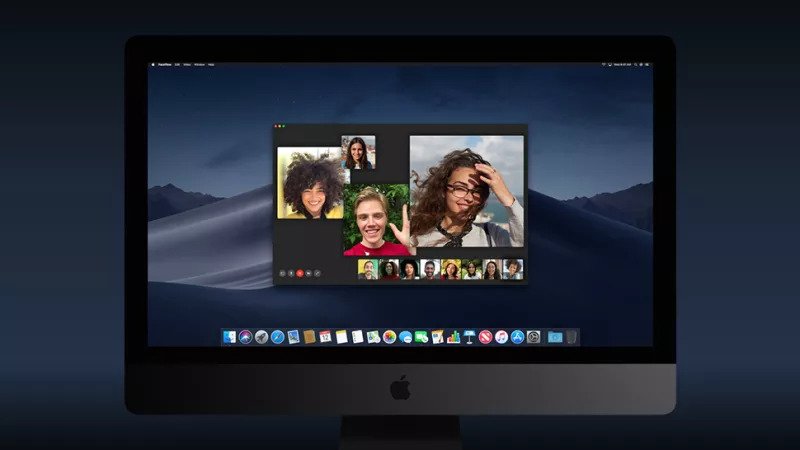
新しいiOSと同様、macOSのFaceTimeでもグループのビデオコールが使用できるようになったはずなのですが、どうやら細かい調整が間に合わなかったようで、Appleではリリースを延期しています。予告どおり(Appleによればこの秋)リリースされれば、オーディオまたはビデオチャットで最大32人と同時にコールができるとのこと。
macOS Mojaveは、こちらよりダウンロードできます。 またはMac App Storeで「Mojave」と検索してもダウンロード可能です。
Source: Apple